|
|
|
- Peter de Boer
- 6 jaren geleden
- Aantal bezoeken:
Transcriptie
1 Koldingweg HL Groningen Postbus GE Groningen Simmpl handleiding bij de Qaller Smartphone App v281216mt T (050) F (050) E callvoip@callvoip.nl W Swipe door uw belplannen Beheer uw instellingen START HIER Klik en kies uw belplan Beheer uw belroute: - originele route - mobiel - voic - ander nummer Klik en kies: voic box of (extern) nummer Beheer uw omleidingen: - uw custom routes - schakel aan - schakel uit Draai een nummer en bel uit met uw zaaknummer meer info? ING BANK IBAN NL66INGB BIC INGBNL2A KVK BTW NL B01
2 Inhoudsopgave Simmpl handleiding bij de Qaller en Qaller Plus Smartphone App... 1 Inhoudsopgave... 2 Qaller mobiele App bij de Simmpl telefooncentrale... 3 Wat is de Qaller app?... 3 Voor welke smartphones is Qaller geschikt?... 3 Hoe kan ik de Qaller app gebruiken?... 3 Qaller gebruiken... 4 De Qaller App installeren... 4 De App gebruiksklaar maken... 5 Werkt de QR code niet?... 6 Qaller gebruiken... 7 Qaller Plus activeren... 9 Gebruiken van het ingebouwde telefoonboek pagina 2 van 13
3 Qaller mobiele App bij de Simmpl telefooncentrale Wat is de Qaller app? Qaller is de mobiele app waarmee u snel en gemakkelijk vanaf uw smartphone uw Simmpl telefooncentrale kunt bedienen. Als u beheerder bent kunt u vanaf Qaller omleidingen (flow controls) in uw belplannen aan- en uitzetten. Nieuw! Met Qaller Plus kunt u ook uitbellen waarbij u uw zaaknummer meestuurt in plaats van uw mobiele nummer. Qaller biedt het volgende: Persoonlijke belroute doorschakelen naar: > voic > uw eigen mobiele nummer > een ander (zelf te bepalen) telefoonnummer > het herstellen van de originele belroute Zakelijke belroutes doorschakelen naar: > voic > uw eigen mobiele nummer > een ander (zelf te bepalen) telefoonnummer > het herstellen van de originele belroute > het aan-/uitzetten van één van uw omleidingen Uitbellen met uw zakelijke nummer: > bel naar relaties en stuur uw zakelijke nummer mee ipv uw mobiele nummer > de centrale belt naar uw relatie en naar uw mobiel en verbindt deze gesprekken > professionele uitstraling en overal bereikbaar > bellen via het GSM netwerk Voor welke smartphones is Qaller geschikt? Qaller kan worden gebruikt op elke iphone versie ios versie 8 of later en elke Android vanaf versie 4.4. Hoe kan ik de Qaller app gebruiken? U kunt de Qaller app installeren op uw smartphone (Android of Mac) zodat u onderweg, met een werkende internetverbinding, de Simmpl telefooncentrale kunt bedienen. U hoeft dus niet meer achter een computer te zitten om de belroute aan te passen, dit kan gewoon onderweg vanaf uw telefoon. pagina 3 van 13
4 Qaller gebruiken Om de Qaller app te kunnen gebruiken downloadt u de app download op uw telefoon en koppelt u deze met uw Simmpl gebruikersaccount. Dat kan via een handige QR-scancode. Afhankelijk van uw permissies (gebruiker of beheerder) kunt u uw eigen account en/of ook uw bedrijfs-belplannen beheren. Op de volgende pagina vindt u een instructie hoe u de mobiele app Qaller kunt gebruiken. De Qaller App installeren 1. Log in op uw Simmpl bedieningspagina. Bij het dropdown-menu rechtsboven klikt u op [Connect Mobile App] 2. Klik geheel onderaan op de link [Install Mobile App]. 3. Op de pagina waar u nu komt scrollt u naar beneden en u klikt door naar de appstore (ios) of GooglePlay (Android) om de app te installeren. pagina 4 van 13
5 De App gebruiksklaar maken Voor u de App kunt gebruiken zult u deze éénmalig met uw Simmpl gebruikersaccount moeten koppelen. Bent u gebruiker? Dan kunt u uw persoonlijke belroute beheren. Bent u beheerder? Dan kunt u ook de bedrijfsbelroutes beheren. 1. Klik rechtsboven op [connect mobile app] in het dashboard in Simmpl. 2. Open de Qaller app op uw smartphone. 3. Scan de QR code met de camera van uw smartphone om deze éénmalig te koppelen. Klik op [Start] om de scan te starten. NB: de QR-code is 10 minuten geldig; herlaad de pagina om een nieuwe QR-code te krijgen. 4. Uw smartphone is nu gekoppeld met uw Simmpl gebruikersaccount. pagina 5 van 13
6 Werkt de QR code niet? Als de QR code niet werkt of uw smartphone heeft geen camera, dan kunt u uw device ook op een andere manier koppelen. 1. Log in op de centrale, kies rechtsboven in het dropdown menu [Connect Mobile App]. 2. Klik op button [Generate Connect Code] 3. Open de Qaller app op uw apparaat. 4. Klik op [Ik kan de QR-code niet scannen] 5. Vul de code, die nu op het scherm wordt getoond, in op uw apparaat. 6. Uw apparaat is nu gekoppeld met uw Simmpl gebruikersaccount. pagina 6 van 13
7 Qaller gebruiken Als u Qalle opent ziet u een scherm vergelijkbaar met het scherm hiernaast. Bovenaan in het scherm van Qaller kunt u het belplan zien dat is geselecteerd. - u ziet uw naam en uw verkorte nummer - met de oranje button of via swipe kunt u het juiste belplannen tevoorschijn halen - kies de gewenste actie om het originele belplan te overrulen door op de radiobutton te klikken Bovenaan in het scherm van Qaller kunt u het belplan zien dat is geselecteerd. U kunt het belplan veranderen door op de oranje ronde button te klikken, of door naar links of rechts te swipen. NB: als u ingelogd bent als een gebruiker kunt u alleen uw persoonlijke belplan beheren. Als u ingelogd bent als beheerder kunt u daarnaast ook de belplannen van de bedrijfsnummers beheren. Het vergrootglas na [Doorschakelen naar:] biedt de mogelijkheid om een doorschakeling in te stellen naar één van de contacten in uw mobiel adresboek (mobiel) of een extensie in uw Simmpl omgeving (Extensies). Kies de gewenste optie en vervolgens het gewenste contact. Met de oranje button kunt u naar contacten zoeken. Als er voor het belplan omleidingen (schakelaars, of Flow Controls) zijn gedefinieerd, dan ziet u deze onderaan het scherm. Zet een omleiding aan of uit met de schakelaar. pagina 7 van 13
8 Als u een belroute vanaf Qaller heeft omgeleid, dan is dat op de volgende manier zichtbaar als u (of een collega) vanaf een computer op Simmpl inlogt: De doorschakelingen die vanaf de app zijn gedaan kunt u hier met de rode button weer cancellen. Dit is vervolgens ook weer zichtbaar in Qaller. Zo is op alle systemen altijd de actuele instelling zichtbaar. Dit geldt ook voor het persoonlijke belplan, waarvoor via Qaller een andere route is ingesteld: pagina 8 van 13
9 Qaller Plus activeren De laatste versie van Qaller is voorzien van Qaller Plus: hiermee kunt u ook uitbellen naar interne nummers, belplannen en externe nummers vanaf uw mobiele telefoon. Hierbij stuur u het nummer mee dat in de telefooncentrale is gekoppeld aan uw gebruikersaccount. Zo kunt u vanaf uw smartphone uitbellen met uw zaaknummer in plaats van met uw mobiele nummer. 1. Log in op de Simmpl telefooncentrale met uw eigen gebruikersaccount. 2. Als u beheerder bent, komt u in het hoofdmenu. Kies menu Gebruikers in het linker menu. Ga naar de extensie waarmee Qaller Plus moet worden gebruikt. 3. Wijzig de gebruiker en schakel Qaller Plus in. Klik vervolgens rechtsbovenaan op [Opslaan]. 4. U ontvangt nu een -notificatie dat Qaller Plus is ingeschakeld. NB het gebruik van Qaller Plus is in januari en februari 2017 kostenloos; vanaf maart wordt hiervoor het normale toesteltarief berekend. 5. Herstart Qaller Plus op uw smartphone. Onderin beeld ziet u nu de extra controls die nodig zijn om uitgaand te kunnen bellen. pagina 9 van 13
10 Uitgaand bellen met Qaller Plus Als u Qaller Plus heeft geactiveerd kunt u uitbellen naar interne nummers in uw telefooncentrale, belplannen en naar externe nummers. NB: alle gebruikers-instellingen van Simmpl zijn van kracht, dus ook het uitgaand nummer (nummer dat u meestuurt bij uitbellen) en call recording. U kunt met Qaller Plus dus vanaf uw mobiele telefoon naar buiten bellen en het zaaknummer meesturen. Als u Qaller Plus heeft geactiveerd ziet u onderin het scherm de Qaller Plus controls. 1. Om uitgaand te bellen, klik op het middelste icoon (keypad). Eerste gebruik van Qaller Plus: bij uw eerste uitbel-opdracht via Qaller Plus wordt u gevraagd om uw mobiele nummer in te voeren. 2. Gebruik het keypad om het nummer in te toetsen dat u wilt bellen (bestemming). U kun ook een nummer kiezen uit de lijst erboven (recente gesprekkenlijst). 3. Terwijl u een nummer intoetst verschijnen in de bovenste helft van het scherm de resultaten, gebaseerd op het nummer dat u aan het intoetsen bent. 4. Druk op de groene toets met het pijltje om het keypad te laten verdwijnen en de recente gesprekslijst te vergroten 5. Druk op de groene beltoets om te starten met uitbellen. 6. In enkele seconden ontvangt u een inkomend gesprek op uw mobiele nummer. De centrale belt naar uw mobiel. Neem dit gesprek aan en u wordt doorverbonden met het nummer dat u heeft ingetoetst. De telefooncentrale belt uit met het juiste nummer en verbindt het gesprek met uw mobiele telefoon hiermee. Degene waar u naartoe belt ziet uw zakelijke nummer. pagina 10 van 13
11 Gebruiken van het ingebouwde telefoonboek 1. Open Qaller Plus. Onderin het scherm ziet u uw controls. Klik op het rechter icoon (telefoonboek). 2. Bovenin beeld kunt u kiezen welke contactpersonen u wilt zien: * contacten uit uw mobiele telefoon * contacten van de telefooncentrale 3. Scroll door de lijst met contaccten of druk op de oranje zoek-button om het gewenste contact te vinden. 4. Druk op het contact van uw keuze en hou even vast om deze te selecteren en te bellen. In enkele seconden krijgt u een oproep op uw mobiele telefoon en wordt u met dit contact verbonden. pagina 11 van 13
12 Veelgestelde vragen Waarom kan ik niet alle belplannen van mijn bedrijf zien? Om alle belplannen te kunne zien moet u beheerder zijn. Gebruikers met permissie [gebruiker] kunnen alleen hun eigen belplan beheren en zien. Elke individuele gebruiker kan beheerder worden gemaakt. Hoe maak ik van een gebruiker een beheerder? Log in op Simmpl als beheerder, ga links in het menu naar Gebruikers. Bij de gebruiker die u wilt aanpassen kiest u rechts op het middelste icoon (bewerken) en wijzigt u de rol. Sla op. In het gebruikersoverzicht kunt u controleren of de rol is aangepast van gebruiker naar beheerder. Hoe kan ik Qaller Plus activeren voor andere gebruikers? Dit doet u door op de Simmpl telefooncentrale voor deze gebruiker Qaller Plus te activeren (u ontvangt hiervan een administratieve bevestiging per ). Zorg dat deze gebruiker op zijn of haar SmartPhone Qaller downloadt ( en dat deze wordt geactiveerd vanuit de login van deze gebruiker (en niet van bv. de beheerder). Activeert u Qaller met een ANDERE gebruiker dan waarvoor u Qaller Plus heeft geactiveerd, dan verschijnt de bel-optie niet in Qaller. Kan ik mijn Qaller-account wijzigen van de éne gebruiker naar de andere? Ja dat kan: hiertoe gaat u naar de settingspagina in Qaller (rechtsboven, icoon 3 rondjes) en kiest u [Ontkoppel app van account]. Qaller wordt nu ontkoppeld. U kunt Qaller nu weer koppelen met de juiste gebruiker. NB: vergeet u niet om voor deze gebruiker Qaller Plus te activeren indien u wilt kunnen uitbellen met Qaller. Ik klik om een belplan te selecteren maar hij selecteert m niet. Wat doe ik fout? Dit komt omdat u uw keuze (een belplan, een voic box, een nummer, etc.) iets langer moet aanklikken. Deze reactietijd hebben we bewust verhoogd om te voorkomen dat een toevallige klik op uw mobiel gelijk een (bel-)actie tot gevolg heeft. Kan ik Qaller Plus gebruiken voor provider-onafhankelijke vast-mobiel-integratie? Ja! U kunt in uw belplan zorgen dat inkomende gesprekken naar uw mobiele telefoon worden doorgeschakeld, zodat u inkomende gesprekken op uw smartphone ontvangt. Gecombineerd met de uitbel-mogelijkheden van Qaller Plus beschikt u over een volledige vast-mobiel integratie. Deze vorm van vast-mobiel integratie is provider-onafhankelijk, er is geen specifieke SIM-kaart of extra contract voor nodig. Hoe werkt de callback precies? Als u een uitgaand gesprek wilt voeren met Qaller Plus, stuurt Qaller Plus een API verzoek naar de Simmpl telefooncentrale. De Simmpl telefooncentrale start dan een nieuw gesprek naar uw mobiele nummer. Alleen als het gesprek ook wordt aangenomen wordt een uitbelverzoek geplaatst naar het nummer dat u op Qaller Plus heeft ingetoetst. Komt er een alternatief voor de callback? Ja, in de toekomst verwachten wij een dial-in functionaliteit te lanceren. In plaats dat de telefoon wacht op een gesprek van de Simmpl centrale zal de telefoon inbellen naar een speciaal nummer dat het gesprek zal fowarden naar het bestemmingsnummer. In de instellingen van de telefooncentrale is he tmogelijk om een landnummer te kiezen dat kan worden gebruikt voor de dial-in. pagina 12 van 13
13 Is Qaller vrij te gebruiken? De basis functionaliteit van Qaller Smartphone App is gratis te gebruiken: dit omva het bedienen van uw eigen belplan of alle bedrijfs-belplannen. De extra functionaliteit van Qaller Plus is een dienst waarvoor vanaf maart 2017 kosten worden berekend. In aanvulling daarop: de uitgaande gesprekken die nodig zijn voor de callback naar mobiel en het externe gesprek worden beiden berekend volgens de geldende gesprekstarieven. Deze informatie wordt u aangeboden door: CallvoipTelefonie Koldingweg HL GRONINGEN T: F: callvoip@callvoip.nl W: pagina 13 van 13
 Koldingweg 19-1 9723 HL Groningen Postbus 5236 9700 GE Groningen Simmpl handleiding bij de Qaller mobiele App v100816mt T (050) 820 00 00 F (050) 820 00 08 E callvoip@callvoip.nl W www.callvoiptelefonie.nl
Koldingweg 19-1 9723 HL Groningen Postbus 5236 9700 GE Groningen Simmpl handleiding bij de Qaller mobiele App v100816mt T (050) 820 00 00 F (050) 820 00 08 E callvoip@callvoip.nl W www.callvoiptelefonie.nl
 Koldingweg 19-1 9723 HL Groningen Postbus 5236 9700 GE Groningen NIEUW: Qaller Smartphone App via internet v090817mt Pas met Qaller gemakkelijk de instellingen van uw telefooncentrale aan: T (050) 820
Koldingweg 19-1 9723 HL Groningen Postbus 5236 9700 GE Groningen NIEUW: Qaller Smartphone App via internet v090817mt Pas met Qaller gemakkelijk de instellingen van uw telefooncentrale aan: T (050) 820
Handleiding bij de Qaller Plus Smartphone App
 Handleiding bij de Qaller Plus Smartphone App Belplannen Beheer hier de instellingen kies het belplan Regel de belroute: - originele route - mobiel - voicemail - ander nummer Schakel door naar voicemailbox
Handleiding bij de Qaller Plus Smartphone App Belplannen Beheer hier de instellingen kies het belplan Regel de belroute: - originele route - mobiel - voicemail - ander nummer Schakel door naar voicemailbox
 Koldingweg 19-1 9723 HL Groningen Postbus 5236 9700 GE Groningen NIEUW: Qaller Plus Smartphone App via internet v221017mt Pas met Qaller gemakkelijk de instellingen van uw telefooncentrale aan: T (050)
Koldingweg 19-1 9723 HL Groningen Postbus 5236 9700 GE Groningen NIEUW: Qaller Plus Smartphone App via internet v221017mt Pas met Qaller gemakkelijk de instellingen van uw telefooncentrale aan: T (050)
Gefeliciteerd met Vamos Vast-Mobiel! Handleiding bij ingebruikname van Vamos
 Koldingweg 19-1 9723 HL Groningen Gefeliciteerd met Vamos Vast-Mobiel! Handleiding bij ingebruikname van Vamos v280419mt Hieronder vindt u een stapsgewijze instructie bij de ingebruikname van Vamos. Postbus
Koldingweg 19-1 9723 HL Groningen Gefeliciteerd met Vamos Vast-Mobiel! Handleiding bij ingebruikname van Vamos v280419mt Hieronder vindt u een stapsgewijze instructie bij de ingebruikname van Vamos. Postbus
Gefeliciteerd met Vamos Vast-Mobiel! Handleiding bij ingebruikname van Vamos
 Koldingweg 19-1 9723 HL Groningen Gefeliciteerd met Vamos Vast-Mobiel! Handleiding bij ingebruikname van Vamos v100619mt Hieronder vindt u een stapsgewijze instructie bij de ingebruikname van Vamos. Postbus
Koldingweg 19-1 9723 HL Groningen Gefeliciteerd met Vamos Vast-Mobiel! Handleiding bij ingebruikname van Vamos v100619mt Hieronder vindt u een stapsgewijze instructie bij de ingebruikname van Vamos. Postbus
Snelstarthandleiding Simmpl Chrome App
 Koldingweg 19-1 9723 HL Groningen Snelstarthandleiding Simmpl Chrome App v260219mt Postbus 5236 9700 GE Groningen T (050) 820 00 00 F (050) 820 00 08 E callvoip@callvoip.nl W www.callvoiptelefonie.nl Breid
Koldingweg 19-1 9723 HL Groningen Snelstarthandleiding Simmpl Chrome App v260219mt Postbus 5236 9700 GE Groningen T (050) 820 00 00 F (050) 820 00 08 E callvoip@callvoip.nl W www.callvoiptelefonie.nl Breid
Simmpl handleiding: Maak uw telefooncentrale klaar voor de vakantie!
 Koldingweg 19-1 9723 HL Groningen Simmpl handleiding: Maak uw telefooncentrale klaar voor de vakantie! v210717mt Postbus 5236 9700 GE Groningen T (050) 820 00 00 F (050) 820 00 08 E callvoip@callvoip.nl
Koldingweg 19-1 9723 HL Groningen Simmpl handleiding: Maak uw telefooncentrale klaar voor de vakantie! v210717mt Postbus 5236 9700 GE Groningen T (050) 820 00 00 F (050) 820 00 08 E callvoip@callvoip.nl
NIEUW: Simmpl Click-to-Dial app voor Chrome nu mét persoonlijk én bedrijfs-telefoonboek
 Koldingweg 19-1 9723 HL Groningen NIEUW: Simmpl Click-to-Dial app voor Chrome nu mét persoonlijk én bedrijfs-telefoonboek v050318mt Postbus 5236 9700 GE Groningen T (050) 820 00 00 F (050) 820 00 08 E
Koldingweg 19-1 9723 HL Groningen NIEUW: Simmpl Click-to-Dial app voor Chrome nu mét persoonlijk én bedrijfs-telefoonboek v050318mt Postbus 5236 9700 GE Groningen T (050) 820 00 00 F (050) 820 00 08 E
Simmpl handleiding faxen Faxbox instellen, faxen ontvangen en versturen... 1
 Koldingweg 19-1 9723 HL Groningen Postbus 5236 9700 GE Groningen Simmpl handleiding faxen Faxbox instellen, faxen ontvangen en versturen v121216rh T (050) 820 00 00 F (050) 820 00 08 E callvoip@callvoip.nl
Koldingweg 19-1 9723 HL Groningen Postbus 5236 9700 GE Groningen Simmpl handleiding faxen Faxbox instellen, faxen ontvangen en versturen v121216rh T (050) 820 00 00 F (050) 820 00 08 E callvoip@callvoip.nl
Ingebruikname van uw 100-nummerblok!
 Koldingweg 19-1 9723 HL Groningen Postbus 5236 9700 GE Groningen Ingebruikname van uw 100-nummerblok! v250117mt T (050) 820 00 00 F (050) 820 00 08 E callvoip@callvoip.nl W www.callvoiptelefonie.nl Gefeliciteerd!
Koldingweg 19-1 9723 HL Groningen Postbus 5236 9700 GE Groningen Ingebruikname van uw 100-nummerblok! v250117mt T (050) 820 00 00 F (050) 820 00 08 E callvoip@callvoip.nl W www.callvoiptelefonie.nl Gefeliciteerd!
Simmpl handleiding: Maak uw telefooncentrale klaar voor de feestdagen!
 Koldingweg 19-1 9723 HL Groningen Simmpl handleiding: Maak uw telefooncentrale klaar voor de feestdagen! v181217mt Postbus 5236 9700 GE Groningen T (050) 820 00 00 F (050) 820 00 08 E callvoip@callvoip.nl
Koldingweg 19-1 9723 HL Groningen Simmpl handleiding: Maak uw telefooncentrale klaar voor de feestdagen! v181217mt Postbus 5236 9700 GE Groningen T (050) 820 00 00 F (050) 820 00 08 E callvoip@callvoip.nl
Simmpl bedrijfsvoicemail instellen en beluisteren v200215mt... 1
 Koldingweg 19-1 9723 HL Groningen Postbus 5236 9700 GE Groningen Simmpl - bedrijfsvoicemail instellen en beluisteren v200215mt Inhoud T (050) 820 00 00 F (050) 820 00 08 E callvoip@callvoip.nl W www.callvoiptelefonie.nl
Koldingweg 19-1 9723 HL Groningen Postbus 5236 9700 GE Groningen Simmpl - bedrijfsvoicemail instellen en beluisteren v200215mt Inhoud T (050) 820 00 00 F (050) 820 00 08 E callvoip@callvoip.nl W www.callvoiptelefonie.nl
Informatie over Callvoip Vamos Vast-Mobiel
 Koldingweg 19-1 9723 HL Groningen Informatie over Callvoip Vamos Vast-Mobiel v310119mt Postbus 5236 9700 GE Groningen T (050) 820 00 00 F (050) 820 00 08 E callvoip@callvoip.nl W www.callvoiptelefonie.nl
Koldingweg 19-1 9723 HL Groningen Informatie over Callvoip Vamos Vast-Mobiel v310119mt Postbus 5236 9700 GE Groningen T (050) 820 00 00 F (050) 820 00 08 E callvoip@callvoip.nl W www.callvoiptelefonie.nl
Omleidings-app: schakel acties in/uit met een code
 Koldingweg 19-1 9723 HL Groningen Postbus 5236 9700 GE Groningen Omleidings-app: schakel acties in/uit met een code v110817mt T (050) 820 00 00 F (050) 820 00 08 E callvoip@callvoip.nl W www.callvoiptelefonie.nl
Koldingweg 19-1 9723 HL Groningen Postbus 5236 9700 GE Groningen Omleidings-app: schakel acties in/uit met een code v110817mt T (050) 820 00 00 F (050) 820 00 08 E callvoip@callvoip.nl W www.callvoiptelefonie.nl
Simmpl faxbox instellen en faxen ontvangen... 1
 Koldingweg 19-1 9723 HL Groningen Postbus 5236 9700 GE Groningen Simmpl faxbox instellen en faxen ontvangen v150614mt Inhoud T (050) 820 00 00 F (050) 820 00 08 E callvoip@callvoip.nl W www.callvoiptelefonie.nl
Koldingweg 19-1 9723 HL Groningen Postbus 5236 9700 GE Groningen Simmpl faxbox instellen en faxen ontvangen v150614mt Inhoud T (050) 820 00 00 F (050) 820 00 08 E callvoip@callvoip.nl W www.callvoiptelefonie.nl
Snel aan de slag met de Simmpl telefooncentrale... 1
 Koldingweg 19-1 9723 HL Groningen Postbus 5236 9700 GE Groningen Snel aan de slag met de Simmpl telefooncentrale v150215mt Inhoud T (050) 820 00 00 F (050) 820 00 08 E callvoip@callvoip.nl W www.callvoiptelefonie.nl
Koldingweg 19-1 9723 HL Groningen Postbus 5236 9700 GE Groningen Snel aan de slag met de Simmpl telefooncentrale v150215mt Inhoud T (050) 820 00 00 F (050) 820 00 08 E callvoip@callvoip.nl W www.callvoiptelefonie.nl
HIPPER Gebruikershandleiding
 HIPPER Gebruikershandleiding Inhoudsopgave 1 Installatie... 1 2 Configuratie... 1 3 Instellingen bereikbaarheid... 2 3.1 Niet storen (oftewel Do not Disturb)... 2 3.2 Doorschakelen... 3 3.2.1 Altijd Doorschakelen...
HIPPER Gebruikershandleiding Inhoudsopgave 1 Installatie... 1 2 Configuratie... 1 3 Instellingen bereikbaarheid... 2 3.1 Niet storen (oftewel Do not Disturb)... 2 3.2 Doorschakelen... 3 3.2.1 Altijd Doorschakelen...
Omleidings-app: schakel acties in/uit met een code
 Koldingweg 19-1 9723 HL Groningen Postbus 5236 9700 GE Groningen Omleidings-app: schakel acties in/uit met een code v210215mt T (050) 820 00 00 F (050) 820 00 08 E callvoip@callvoip.nl W www.callvoiptelefonie.nl
Koldingweg 19-1 9723 HL Groningen Postbus 5236 9700 GE Groningen Omleidings-app: schakel acties in/uit met een code v210215mt T (050) 820 00 00 F (050) 820 00 08 E callvoip@callvoip.nl W www.callvoiptelefonie.nl
Handleiding Gespreksopname / Call Recording
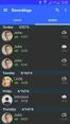 Koldingweg 19-1 9723 HL Groningen Postbus 5236 9700 GE Groningen Handleiding Gespreksopname / Call Recording v120516mt T (050) 820 00 00 F (050) 820 00 08 E callvoip@callvoip.nl W www.callvoiptelefonie.nl
Koldingweg 19-1 9723 HL Groningen Postbus 5236 9700 GE Groningen Handleiding Gespreksopname / Call Recording v120516mt T (050) 820 00 00 F (050) 820 00 08 E callvoip@callvoip.nl W www.callvoiptelefonie.nl
Simmpl Hosted VoIP Feature Update januari 2019
 Koldingweg 19-1 9723 HL Groningen Simmpl Hosted VoIP Feature Update januari 2019 v310119mt Postbus 5236 9700 GE Groningen T (050) 820 00 00 F (050) 820 00 08 E callvoip@callvoip.nl W www.callvoiptelefonie.nl
Koldingweg 19-1 9723 HL Groningen Simmpl Hosted VoIP Feature Update januari 2019 v310119mt Postbus 5236 9700 GE Groningen T (050) 820 00 00 F (050) 820 00 08 E callvoip@callvoip.nl W www.callvoiptelefonie.nl
Simmpl provisioning-handleiding voor Gigaset Pro (N510 / N720 IP Pro, en Maxwell Basic, 3 en 10)
 Koldingweg 19-1 9723 HL Groningen Simmpl provisioning-handleiding voor Gigaset Pro (N510 / N720 IP Pro, en Maxwell Basic, 3 en 10) v230916rh Postbus 5236 9700 GE Groningen T (050) 820 00 00 F (050) 820
Koldingweg 19-1 9723 HL Groningen Simmpl provisioning-handleiding voor Gigaset Pro (N510 / N720 IP Pro, en Maxwell Basic, 3 en 10) v230916rh Postbus 5236 9700 GE Groningen T (050) 820 00 00 F (050) 820
Snelstart handleiding ZPEAK
 Snelstart handleiding ZPEAK Deze handleiding bevat A. ZPEAK: opbouw en werkwijze Opbouw Werkwijze B. Inloggen op ZPEAK Je telefoonnummers voorzien van een belroute 1. Hoe voeg ik een gebruiker met toestel
Snelstart handleiding ZPEAK Deze handleiding bevat A. ZPEAK: opbouw en werkwijze Opbouw Werkwijze B. Inloggen op ZPEAK Je telefoonnummers voorzien van een belroute 1. Hoe voeg ik een gebruiker met toestel
Handleiding HIPPER. Pagina 1 van 18
 Handleiding HIPPER Pagina 1 van 18 1 Inhoudsopgave 1 INHOUDSOPGAVE... 2 2 INTRODUCTIE... 3 2.1 AFSTANDSBEDIENING... 3 2.2 MOBILITEIT... 3 3 INSTALLATIE... 5 3.1 INSTALLEREN HIPPER VOOR IPHONE... 6 3.2
Handleiding HIPPER Pagina 1 van 18 1 Inhoudsopgave 1 INHOUDSOPGAVE... 2 2 INTRODUCTIE... 3 2.1 AFSTANDSBEDIENING... 3 2.2 MOBILITEIT... 3 3 INSTALLATIE... 5 3.1 INSTALLEREN HIPPER VOOR IPHONE... 6 3.2
Handleiding - HIPPER
 Handleiding - HIPPER Inhoudsopgave 1 Introductie...3 1.1 Afstandsbediening... 3 1.2 Mobiliteit... 3 2 Installatie...5 2.1 Installeren HIPPER voor iphone... 6 2.2 Installeren HIPPER voor Android... 6 2.3
Handleiding - HIPPER Inhoudsopgave 1 Introductie...3 1.1 Afstandsbediening... 3 1.2 Mobiliteit... 3 2 Installatie...5 2.1 Installeren HIPPER voor iphone... 6 2.2 Installeren HIPPER voor Android... 6 2.3
Handleiding HIPPER. Document: Handleiding HIPPER Datum: 6 juli 2015 Versie: 1.1 Auteur: Ingrid de Bont
 Handleiding HIPPER Document: Handleiding HIPPER Datum: 6 juli 2015 Versie: 1.1 Auteur: Ingrid de Bont Inhoudsopgave 1 Introductie... 3 1.1 Afstandsbediening... 3 1.2 Mobiliteit... 4 2 Installatie... 5
Handleiding HIPPER Document: Handleiding HIPPER Datum: 6 juli 2015 Versie: 1.1 Auteur: Ingrid de Bont Inhoudsopgave 1 Introductie... 3 1.1 Afstandsbediening... 3 1.2 Mobiliteit... 4 2 Installatie... 5
Gebruikershandleiding HIPPER
 Gebruikershandleiding HIPPER Controle over uw telefooncentrale, overal en te allen tijde Datum: 02 mei 2014 Versie: 1.0 Inhoudsopgave 1. Inleiding... 3 1.1 Afstandsbediening... 3 1.2 Mobiliteit... 4 2.
Gebruikershandleiding HIPPER Controle over uw telefooncentrale, overal en te allen tijde Datum: 02 mei 2014 Versie: 1.0 Inhoudsopgave 1. Inleiding... 3 1.1 Afstandsbediening... 3 1.2 Mobiliteit... 4 2.
CallvoipTelefonie Handleiding Voicemail v101212mt... 1. Inhoudsopgave... 1. Toelichting... 2
 Koldingweg 19-1 9723 HL Groningen Postbus 5236 9700 GE Groningen CallvoipTelefonie Handleiding Voicemail v101212mt T (050) 820 00 00 F (050) 820 00 08 E mail@callvoiptelefonie.nl W www.callvoiptelefonie.nl
Koldingweg 19-1 9723 HL Groningen Postbus 5236 9700 GE Groningen CallvoipTelefonie Handleiding Voicemail v101212mt T (050) 820 00 00 F (050) 820 00 08 E mail@callvoiptelefonie.nl W www.callvoiptelefonie.nl
Quick Start verkorte kiesnummers aanmaken: snelkiesnummers en centraal telefoonboek voor al uw toestellen
 Quick Start verkorte kiesnummers aanmaken: snelkiesnummers en centraal telefoonboek voor al uw toestellen In deze verkorte handleiding wordt uitgelegd hoe u verkorte kiesnummers of snelkiesnummers kunt
Quick Start verkorte kiesnummers aanmaken: snelkiesnummers en centraal telefoonboek voor al uw toestellen In deze verkorte handleiding wordt uitgelegd hoe u verkorte kiesnummers of snelkiesnummers kunt
Zoip click-to-dial integratie
 Koldingweg 19-1 9723 HL Groningen Postbus 5236 9700 GE Groningen Zoip click-to-dial integratie v270416mt T (050) 820 00 00 F (050) 820 00 08 E callvoip@callvoip.nl W www.callvoiptelefonie.nl In deze handleiding
Koldingweg 19-1 9723 HL Groningen Postbus 5236 9700 GE Groningen Zoip click-to-dial integratie v270416mt T (050) 820 00 00 F (050) 820 00 08 E callvoip@callvoip.nl W www.callvoiptelefonie.nl In deze handleiding
Simmpl configuratie-handleiding SNOM IP Phones
 Koldingweg 19-1 9723 HL Groningen Postbus 5236 9700 GE Groningen Simmpl configuratie-handleiding SNOM IP Phones v040615mt T (050) 820 00 00 F (050) 820 00 08 E callvoip@callvoip.nl W www.callvoiptelefonie.nl
Koldingweg 19-1 9723 HL Groningen Postbus 5236 9700 GE Groningen Simmpl configuratie-handleiding SNOM IP Phones v040615mt T (050) 820 00 00 F (050) 820 00 08 E callvoip@callvoip.nl W www.callvoiptelefonie.nl
versienummer: dean remote Android - handleiding
 versienummer: 2016-11-14 dean remote Android - handleiding Inhoudsopgave 1 dean remote...3 2 dean remote downloaden en activeren...3 3 Gebeld worden met dean remote...4 3.1 Kantoor op afstand... 4 3.2
versienummer: 2016-11-14 dean remote Android - handleiding Inhoudsopgave 1 dean remote...3 2 dean remote downloaden en activeren...3 3 Gebeld worden met dean remote...4 3.1 Kantoor op afstand... 4 3.2
CallvoipTelefonie Technote Gebruikstips bij de Gigaset IP DECT apparatuur V211012
 Koldingweg 19-1 9723 HL Groningen Postbus 5236 9700 GE Groningen CallvoipTelefonie Technote Gebruikstips bij de Gigaset IP DECT apparatuur V211012 T (050) 820 00 00 F (050) 820 00 08 E mail@callvoiptelefonie.nl
Koldingweg 19-1 9723 HL Groningen Postbus 5236 9700 GE Groningen CallvoipTelefonie Technote Gebruikstips bij de Gigaset IP DECT apparatuur V211012 T (050) 820 00 00 F (050) 820 00 08 E mail@callvoiptelefonie.nl
Simmpl configuratie-handleiding: Panasonic KX-TGP6xx productserie
 Koldingweg 19-1 9723 HL Groningen Postbus 5236 9700 GE Groningen Simmpl configuratie-handleiding: Panasonic KX-TGP6xx productserie v270416mt T (050) 820 00 00 F (050) 820 00 08 E callvoip@callvoip.nl W
Koldingweg 19-1 9723 HL Groningen Postbus 5236 9700 GE Groningen Simmpl configuratie-handleiding: Panasonic KX-TGP6xx productserie v270416mt T (050) 820 00 00 F (050) 820 00 08 E callvoip@callvoip.nl W
Dienstbeschrijving HIPPER. RoutIT
 Dienstbeschrijving HIPPER RoutIT Datum: 16-09-2016 Versielog RoutIT Startdocument RoutIT 05-10-2011 Aanpassingen door RoutIT 16-09-2016 2 Inhoudsopgave 1 Inleiding... 4 2 Installatie... 5 2.1 Installatie
Dienstbeschrijving HIPPER RoutIT Datum: 16-09-2016 Versielog RoutIT Startdocument RoutIT 05-10-2011 Aanpassingen door RoutIT 16-09-2016 2 Inhoudsopgave 1 Inleiding... 4 2 Installatie... 5 2.1 Installatie
Workshop HIPPER, IAM en HIPINLite
 Workshop HIPPER, IAM en HIPINLite Document: Workshop HIPPER, IAM en HIPINLite Datum: 31-3-2017 Versie: 2.0 Auteur: Ingrid de Bont Inhoudsopgave 1 Introductie... 4 2 HIPPER... 5 2.1 Hoe zorg ik ervoor dat
Workshop HIPPER, IAM en HIPINLite Document: Workshop HIPPER, IAM en HIPINLite Datum: 31-3-2017 Versie: 2.0 Auteur: Ingrid de Bont Inhoudsopgave 1 Introductie... 4 2 HIPPER... 5 2.1 Hoe zorg ik ervoor dat
Tritel HIPPER+ Anywhere Gebruikershandleiding
 Tritel HIPPER+ Anywhere Gebruikershandleiding Inhoud 1 Introductie... 3 2 Afstandsbediening... 3 2.1 Instellingen... 3 3 Installatie... 4 3.1 Installeren HIPPER+ voor... 4 3.2 Installeren HIPPER+ voor...
Tritel HIPPER+ Anywhere Gebruikershandleiding Inhoud 1 Introductie... 3 2 Afstandsbediening... 3 2.1 Instellingen... 3 3 Installatie... 4 3.1 Installeren HIPPER+ voor... 4 3.2 Installeren HIPPER+ voor...
Simmpl handleiding bij de Operator Console
 Koldingweg 19-1 9723 HL Groningen Simmpl handleiding bij de Operator Console v110318mt Postbus 5236 9700 GE Groningen T (050) 820 00 00 F (050) 820 00 08 E callvoip@callvoip.nl W www.callvoiptelefonie.nl
Koldingweg 19-1 9723 HL Groningen Simmpl handleiding bij de Operator Console v110318mt Postbus 5236 9700 GE Groningen T (050) 820 00 00 F (050) 820 00 08 E callvoip@callvoip.nl W www.callvoiptelefonie.nl
VAMO. Handleiding. Copyright RoutIT 2014 www.routit.nl info@routit.nl
 VAMO Handleiding 1 Document historie Versie Toelichting Auteur Datum 1.0 Initiële versie RoutIT B.V. 03-03-2014 1.1 Aanpassingen voor identiteitswijziging (HIPPER) RoutIT B.V. 05-06-2014 2 1. Inhoud 1.
VAMO Handleiding 1 Document historie Versie Toelichting Auteur Datum 1.0 Initiële versie RoutIT B.V. 03-03-2014 1.1 Aanpassingen voor identiteitswijziging (HIPPER) RoutIT B.V. 05-06-2014 2 1. Inhoud 1.
KPN ÉÉN Zapper. Handleiding
 KPN ÉÉN Zapper Handleiding Inhoud 1 Introductie 3 1.1 De diverse schermen 4 1.2 Mobiliteit 5 2 Installatie 6 2.1 Installeren ZAPPER voor iphone 7 2.2 Installeren ZAPPER voor Android 8 2.3 Account informatie
KPN ÉÉN Zapper Handleiding Inhoud 1 Introductie 3 1.1 De diverse schermen 4 1.2 Mobiliteit 5 2 Installatie 6 2.1 Installeren ZAPPER voor iphone 7 2.2 Installeren ZAPPER voor Android 8 2.3 Account informatie
Simmpl configuratie-handleiding GXP-21xx
 Koldingweg 19-1 9723 HL Groningen Postbus 5236 9700 GE Groningen Simmpl configuratie-handleiding GXP-21xx v060914mt T (050) 820 00 00 F (050) 820 00 08 E callvoip@callvoip.nl W www.callvoiptelefonie.nl
Koldingweg 19-1 9723 HL Groningen Postbus 5236 9700 GE Groningen Simmpl configuratie-handleiding GXP-21xx v060914mt T (050) 820 00 00 F (050) 820 00 08 E callvoip@callvoip.nl W www.callvoiptelefonie.nl
Simmpl provisioning-handleiding voor Tiptel IP2x en Yealink T2x toestellen
 Koldingweg 19-1 9723 HL Groningen Postbus 5236 9700 GE Groningen Simmpl provisioning-handleiding voor Tiptel IP2x en Yealink T2x toestellen v070614mt T (050) 820 00 00 F (050) 820 00 08 E callvoip@callvoip.nl
Koldingweg 19-1 9723 HL Groningen Postbus 5236 9700 GE Groningen Simmpl provisioning-handleiding voor Tiptel IP2x en Yealink T2x toestellen v070614mt T (050) 820 00 00 F (050) 820 00 08 E callvoip@callvoip.nl
versienummer: dean remote Android - handleiding
 versienummer: 2016-11-14 dean remote Android - handleiding Inhoudsopgave 1 dean remote...3 2 dean remote downloaden en activeren...3 3 Gebeld worden met dean remote...4 3.1 Kantoor op afstand... 4 3.2
versienummer: 2016-11-14 dean remote Android - handleiding Inhoudsopgave 1 dean remote...3 2 dean remote downloaden en activeren...3 3 Gebeld worden met dean remote...4 3.1 Kantoor op afstand... 4 3.2
HIPPER. Gebruikershandleiding. Versie: 1.2 Datum: 5 oktober 2014
 HIPPER Gebruikershandleiding Versie: 1.2 Datum: 5 oktober 2014 Inhoud 1 Introductie... 3 1.1 Afstandsbediening... 3 1.2 Instellingen... 3 2 Installatie... 5 2.1 Installeren HIPPER voor iphone... 5 2.2
HIPPER Gebruikershandleiding Versie: 1.2 Datum: 5 oktober 2014 Inhoud 1 Introductie... 3 1.1 Afstandsbediening... 3 1.2 Instellingen... 3 2 Installatie... 5 2.1 Installeren HIPPER voor iphone... 5 2.2
Handleiding VAMO (Vast-Mobiel integratie)
 Handleiding VAMO (Vast-Mobiel integratie) Document: Handleiding VAMO Datum: 20-3-2018 Versie: 2.0 Auteur: Ingrid de Bont Inhoudsopgave 1 Introductie... 3 1.1. Identiteit... 3 1.2. Bellen en gebeld worden...
Handleiding VAMO (Vast-Mobiel integratie) Document: Handleiding VAMO Datum: 20-3-2018 Versie: 2.0 Auteur: Ingrid de Bont Inhoudsopgave 1 Introductie... 3 1.1. Identiteit... 3 1.2. Bellen en gebeld worden...
Tritel VAMO. Gebruikershandleiding
 Tritel VAMO Gebruikershandleiding Inhoudsopgave 1. VAMO 3 1.1 Identiteit 3 1.2 Bellen en gebeld worden 3 1.3 Gebeld worden 3 1.4 Voicemail 3 1.5 Gespreksbediening 4 1.6 Zakelijk of privé 4 1.7 Bellen bij
Tritel VAMO Gebruikershandleiding Inhoudsopgave 1. VAMO 3 1.1 Identiteit 3 1.2 Bellen en gebeld worden 3 1.3 Gebeld worden 3 1.4 Voicemail 3 1.5 Gespreksbediening 4 1.6 Zakelijk of privé 4 1.7 Bellen bij
HANDLEIDING OUDERPORTAAL KINDCENTRUM DE BORG
 HANDLEIDING OUDERPORTAAL KINDCENTRUM DE BORG Inhoudsopgave Inleiding 3 Inloggen 4 Wachtwoord vergeten 4 Wachtwoord wijzigen 5 Uw persoonlijke gegevens 7 Gegevens kind aanpassen 7 Groepsinformatie 8 Uitleg
HANDLEIDING OUDERPORTAAL KINDCENTRUM DE BORG Inhoudsopgave Inleiding 3 Inloggen 4 Wachtwoord vergeten 4 Wachtwoord wijzigen 5 Uw persoonlijke gegevens 7 Gegevens kind aanpassen 7 Groepsinformatie 8 Uitleg
Simmpl Hosted VoIP Feature Update Januari 2018
 Koldingweg 19-1 9723 HL Groningen Simmpl Hosted VoIP Feature Update Januari 2018 v080118mt Postbus 5236 9700 GE Groningen T (050) 820 00 00 F (050) 820 00 08 E callvoip@callvoip.nl W www.callvoiptelefonie.nl
Koldingweg 19-1 9723 HL Groningen Simmpl Hosted VoIP Feature Update Januari 2018 v080118mt Postbus 5236 9700 GE Groningen T (050) 820 00 00 F (050) 820 00 08 E callvoip@callvoip.nl W www.callvoiptelefonie.nl
Handleiding Online PBX Beheer Tool
 Handleiding Online PBX Beheer Tool Versienummer: 20150508 Inleiding De Dean Online PBX Beheer Tool is een online tool waarmee u zelf eenvoudig wijzingen kunt doorvoeren in uw telefonieomgeving. Voor het
Handleiding Online PBX Beheer Tool Versienummer: 20150508 Inleiding De Dean Online PBX Beheer Tool is een online tool waarmee u zelf eenvoudig wijzingen kunt doorvoeren in uw telefonieomgeving. Voor het
Smartphone Applicatie
 Smartphone Applicatie Installatie en configuratie Navigeren Telefoneren Activiteit / Status aanpassen Notitie aanpassen Oproeplogboek Toekomstige aanwezigheid Chatten Doorschakelen 1 Installatie en Configuratie
Smartphone Applicatie Installatie en configuratie Navigeren Telefoneren Activiteit / Status aanpassen Notitie aanpassen Oproeplogboek Toekomstige aanwezigheid Chatten Doorschakelen 1 Installatie en Configuratie
Simmpl configuratie-handleiding voor Gigaset IP DECT en Sinus IP DECT systemen
 Koldingweg 19-1 9723 HL Groningen Simmpl configuratie-handleiding voor Gigaset IP DECT en Sinus IP DECT systemen v070914mt Postbus 5236 9700 GE Groningen T (050) 820 00 00 F (050) 820 00 08 E callvoip@callvoip.nl
Koldingweg 19-1 9723 HL Groningen Simmpl configuratie-handleiding voor Gigaset IP DECT en Sinus IP DECT systemen v070914mt Postbus 5236 9700 GE Groningen T (050) 820 00 00 F (050) 820 00 08 E callvoip@callvoip.nl
Bedrijfsvoicemail Instellen en beluisteren
 Bedrijfsvoicemail Instellen en beluisteren KvK 30176310 BTW 8105.07.456B01 NL42 INGB 0006 0988 18 BIC INGBNL2A 1 Inhoudsopgave Soorten voicemailboxen... 3 Persoonlijk... 3 Bedrijfsvoicemailbox... 4 Een
Bedrijfsvoicemail Instellen en beluisteren KvK 30176310 BTW 8105.07.456B01 NL42 INGB 0006 0988 18 BIC INGBNL2A 1 Inhoudsopgave Soorten voicemailboxen... 3 Persoonlijk... 3 Bedrijfsvoicemailbox... 4 Een
# Vodafone One Net. Handleiding Smartphone App. IRIS one 2019 V1.0
 # Vodafone One Net Handleiding Smartphone App IRIS one 2019 V1.0 Wij zijn IRIS one Dankjewel voor het downloaden van deze handleiding. We leggen je stap voor stap uit hoe je gebruik kunt maken van de functionaliteiten
# Vodafone One Net Handleiding Smartphone App IRIS one 2019 V1.0 Wij zijn IRIS one Dankjewel voor het downloaden van deze handleiding. We leggen je stap voor stap uit hoe je gebruik kunt maken van de functionaliteiten
ZIVVER Gebruikershandleiding
 Versie: 2.0 Datum: 11 april 2017 support@zivver.com www.zivver.com Inhoud Welkom bij ZIVVER!... 3 1. Inloggen in je online veilige postvak... 4 2. Stuur een veilig bericht vanuit je online veilige postvak...
Versie: 2.0 Datum: 11 april 2017 support@zivver.com www.zivver.com Inhoud Welkom bij ZIVVER!... 3 1. Inloggen in je online veilige postvak... 4 2. Stuur een veilig bericht vanuit je online veilige postvak...
Technote Spookbelletjes
 Koldingweg 19-1 9723 HL Groningen Postbus 5236 9700 GE Groningen Technote Spookbelletjes v27082015mt T (050) 820 00 00 F (050) 820 00 08 E callvoip@callvoip.nl W www.callvoiptelefonie.nl Moderne tijden
Koldingweg 19-1 9723 HL Groningen Postbus 5236 9700 GE Groningen Technote Spookbelletjes v27082015mt T (050) 820 00 00 F (050) 820 00 08 E callvoip@callvoip.nl W www.callvoiptelefonie.nl Moderne tijden
Simmpl provisioning-handleiding voor Tiptel IP2x en Yealink T2x toestellen
 Koldingweg 19-1 9723 HL Groningen Simmpl provisioning-handleiding voor Tiptel IP2x en Yealink T2x toestellen v060516rh Postbus 5236 9700 GE Groningen T (050) 820 00 00 F (050) 820 00 08 E callvoip@callvoip.nl
Koldingweg 19-1 9723 HL Groningen Simmpl provisioning-handleiding voor Tiptel IP2x en Yealink T2x toestellen v060516rh Postbus 5236 9700 GE Groningen T (050) 820 00 00 F (050) 820 00 08 E callvoip@callvoip.nl
uitbellen: opnemen]) Vb: wilt telefoons positie 4, Vb: wilt bel dan: 101 [ is onbeperkt.
![uitbellen: opnemen]) Vb: wilt telefoons positie 4, Vb: wilt bel dan: 101 [ is onbeperkt. uitbellen: opnemen]) Vb: wilt telefoons positie 4, Vb: wilt bel dan: 101 [ is onbeperkt.](/thumbs/96/127328849.jpg) Handige gebruikstips bij de Panasonic TGP-5xx DECT telefoons Bepalen met welke van uw VoIP-accounts u uitbelt cq.. doorverbindt In de Panasonic KX-TGP5xx DECT modellen is ruimte voor 8 verschillende VoIP-
Handige gebruikstips bij de Panasonic TGP-5xx DECT telefoons Bepalen met welke van uw VoIP-accounts u uitbelt cq.. doorverbindt In de Panasonic KX-TGP5xx DECT modellen is ruimte voor 8 verschillende VoIP-
Tritel HIPPER Anywhere Gebruikershandleiding
 Tritel HIPPER Anywhere Gebruikershandleiding Inhoud 1 Introductie... 3 2 Afstandsbediening... 3 2.1 Instellingen... 3 3 Installatie... 4 3.1 Installeren HIPPER voor iphone... 4 3.2 Installeren HIPPER voor
Tritel HIPPER Anywhere Gebruikershandleiding Inhoud 1 Introductie... 3 2 Afstandsbediening... 3 2.1 Instellingen... 3 3 Installatie... 4 3.1 Installeren HIPPER voor iphone... 4 3.2 Installeren HIPPER voor
XELION 7 - MOBIELE APP
 XELION 7 - MOBIELE APP Snelstart document voor eindgebruikers van de Xelion 7 smartphone app 1 Inhoud 1. De eerste keer de Xelion 7 app openen... 3 2. Inloggen in de Xelion 7 app... 3 3. De app gebruiken...
XELION 7 - MOBIELE APP Snelstart document voor eindgebruikers van de Xelion 7 smartphone app 1 Inhoud 1. De eerste keer de Xelion 7 app openen... 3 2. Inloggen in de Xelion 7 app... 3 3. De app gebruiken...
handleiding bria voor iphone versie 1.3
 handleiding bria voor iphone versie 1.3 Altijd en overal bereikbaar op uw Belcentrale VoIP account? Registreer een extensie op uw Apple iphone of ipod Touch met de Bria iphone Edition. Uw account instellen
handleiding bria voor iphone versie 1.3 Altijd en overal bereikbaar op uw Belcentrale VoIP account? Registreer een extensie op uw Apple iphone of ipod Touch met de Bria iphone Edition. Uw account instellen
Support. Handleiding. Bria voor Iphone Handleiding Bria voor Iphone 1.2.8
 Support Handleiding Bria voor Iphone 1.2.8 Handleiding Bria voor Iphone 1.2.8 1 Inhoudsopgave Inleiding Configuratie Uw account instellen Gebruik Netwerk Bellen en gebeld worden Telefoonboek Functies tijdens
Support Handleiding Bria voor Iphone 1.2.8 Handleiding Bria voor Iphone 1.2.8 1 Inhoudsopgave Inleiding Configuratie Uw account instellen Gebruik Netwerk Bellen en gebeld worden Telefoonboek Functies tijdens
Gebruikershandleiding portal Voyp Telecom
 Gebruikershandleiding portal Voyp Telecom Inhoud Inleiding... 3 Dashboard... 3 Nummers... 4 Korte Nummers... 4 Yealink toestellen... 5 Telefoonnummers... 6 Functies... 11 Belgroepen... 11 Condities...
Gebruikershandleiding portal Voyp Telecom Inhoud Inleiding... 3 Dashboard... 3 Nummers... 4 Korte Nummers... 4 Yealink toestellen... 5 Telefoonnummers... 6 Functies... 11 Belgroepen... 11 Condities...
GEBRUIKERSHANDLEIDING. Doorschakelen
 GEBRUIKERSHANDLEIDING Doorschakelen DOORSCHAKELEN Met de functie doorschakelen u inkomende oproepen doorschakelen naar een ander telefoonnummer naar keuze. Er zijn vier opties. Altijd Doorschakelen Als
GEBRUIKERSHANDLEIDING Doorschakelen DOORSCHAKELEN Met de functie doorschakelen u inkomende oproepen doorschakelen naar een ander telefoonnummer naar keuze. Er zijn vier opties. Altijd Doorschakelen Als
Het nieuwe inloggen op InSite
 Het nieuwe inloggen op InSite Twee-factorauthenticatie en het installeren/koppelen van de AFAS Pocket App 26-9-2018 Proces nieuwe inloggen per 02-10-2018 1 Wat verandert er en waarom? Waarom? AFAS stapt
Het nieuwe inloggen op InSite Twee-factorauthenticatie en het installeren/koppelen van de AFAS Pocket App 26-9-2018 Proces nieuwe inloggen per 02-10-2018 1 Wat verandert er en waarom? Waarom? AFAS stapt
Technote Spookbelletjes
 Koldingweg 19-1 9723 HL Groningen Postbus 5236 9700 GE Groningen Technote Spookbelletjes v070616rh T (050) 820 00 00 F (050) 820 00 08 E callvoip@callvoip.nl W www.callvoiptelefonie.nl Moderne tijden gaan
Koldingweg 19-1 9723 HL Groningen Postbus 5236 9700 GE Groningen Technote Spookbelletjes v070616rh T (050) 820 00 00 F (050) 820 00 08 E callvoip@callvoip.nl W www.callvoiptelefonie.nl Moderne tijden gaan
HIPPER. Gebruikershandleiding. Versie: 1.2 Datum: 5 oktober 2014
 HIPPER Gebruikershandleiding Versie: 1.2 Datum: 5 oktober 2014 Inhoud 1 Introductie... 3 1.1 Afstandsbediening... 3 1.2 Mobiliteit... 3 2 Installatie... 5 2.1 Installeren HIPPER voor iphone... 5 2.2 Installeren
HIPPER Gebruikershandleiding Versie: 1.2 Datum: 5 oktober 2014 Inhoud 1 Introductie... 3 1.1 Afstandsbediening... 3 1.2 Mobiliteit... 3 2 Installatie... 5 2.1 Installeren HIPPER voor iphone... 5 2.2 Installeren
[1] [2] Simmpl handleiding: De wachtrij / queue app gebruiken
![[1] [2] Simmpl handleiding: De wachtrij / queue app gebruiken [1] [2] Simmpl handleiding: De wachtrij / queue app gebruiken](/thumbs/68/59173474.jpg) Koldingweg 19-1 9723 HL Groningen Simmpl handleiding: De wachtrij / queue app gebruiken v250717mt Postbus 5236 Een wachtrij is een prachtige features die het mogelijk maakt om op drukke momenten (= meer
Koldingweg 19-1 9723 HL Groningen Simmpl handleiding: De wachtrij / queue app gebruiken v250717mt Postbus 5236 Een wachtrij is een prachtige features die het mogelijk maakt om op drukke momenten (= meer
HANDLEIDING EXTERNE TOEGANG CURAMARE
 HANDLEIDING EXTERNE TOEGANG CURAMARE Via onze SonicWALL Secure Remote Access Appliance is het mogelijk om vanaf thuis in te loggen op de RDS omgeving van CuraMare. Deze handleiding beschrijft de inlogmethode
HANDLEIDING EXTERNE TOEGANG CURAMARE Via onze SonicWALL Secure Remote Access Appliance is het mogelijk om vanaf thuis in te loggen op de RDS omgeving van CuraMare. Deze handleiding beschrijft de inlogmethode
Handleiding CallVoip Caller Line Identification (CLI)
 Handleiding CallVoip Caller Line Identification (CLI) Handleiding CallVoip Caller Line Identification (CLI)... 1 Toelichting... 2 Instellingen voor nummermeezending... 3 Uitbellen: wel of geen nummer meezenden?...
Handleiding CallVoip Caller Line Identification (CLI) Handleiding CallVoip Caller Line Identification (CLI)... 1 Toelichting... 2 Instellingen voor nummermeezending... 3 Uitbellen: wel of geen nummer meezenden?...
OpenScape Mobile (iphone) = UC app voor iphone smartphone. Beknopte handleiding & praktische tips
 OpenScape Mobile (iphone) = UC app voor iphone smartphone Beknopte handleiding & praktische tips pag. 1 Waarvoor dient het? OpenScape Mobile highlights: UC gebruiken zonder PC (Meeste UC functies beschikbaar,
OpenScape Mobile (iphone) = UC app voor iphone smartphone Beknopte handleiding & praktische tips pag. 1 Waarvoor dient het? OpenScape Mobile highlights: UC gebruiken zonder PC (Meeste UC functies beschikbaar,
XELION 7 - MOBIELE APP. Snelstart document voor eindgebruikers van de Xelion 7 smartphone app
 XELION 7 - MOBIELE APP Snelstart document voor eindgebruikers van de Xelion 7 smartphone app Inhoud 1. De eerste keer de Xelion 7 app openen 4 2. Inloggen in de Xelion 7 app 4 3. De app gebruiken 5 3.1
XELION 7 - MOBIELE APP Snelstart document voor eindgebruikers van de Xelion 7 smartphone app Inhoud 1. De eerste keer de Xelion 7 app openen 4 2. Inloggen in de Xelion 7 app 4 3. De app gebruiken 5 3.1
Handleiding bedrijfsvoicemail instellen en beluisteren
 Handleiding bedrijfsvoicemail instellen en beluisteren Deze handleiding bevat 1. Voicemail: onderscheid persoonlijke voicemail en bedrijfsvoicemail 2. Nieuwe bedrijfsvoicemailbox aanmaken 3. Een nieuwe
Handleiding bedrijfsvoicemail instellen en beluisteren Deze handleiding bevat 1. Voicemail: onderscheid persoonlijke voicemail en bedrijfsvoicemail 2. Nieuwe bedrijfsvoicemailbox aanmaken 3. Een nieuwe
Om te starten met HIPIN, klikt u met de rechtermuisknop op het HIPIN pictogram. Als u hierop klikt, verschijnt onderstaand HIPIN menu.
 Verkorte handleiding HIPIN Desktop Integratie HIPIN Desktop Integratie koppelt je Windows Desktop aan jou telefoon. Dat betekent dat je gesprekken kunt bedienen vanaf je desktop en dat je telefoon instellingen
Verkorte handleiding HIPIN Desktop Integratie HIPIN Desktop Integratie koppelt je Windows Desktop aan jou telefoon. Dat betekent dat je gesprekken kunt bedienen vanaf je desktop en dat je telefoon instellingen
Simmpl configuratie-handleiding voor Cisco Linksys SPA IP Phones
 Koldingweg 19-1 9723 HL Groningen Postbus 5236 9700 GE Groningen Simmpl configuratie-handleiding voor Cisco Linksys SPA IP Phones v260815mt T (050) 820 00 00 F (050) 820 00 08 E callvoip@callvoip.nl W
Koldingweg 19-1 9723 HL Groningen Postbus 5236 9700 GE Groningen Simmpl configuratie-handleiding voor Cisco Linksys SPA IP Phones v260815mt T (050) 820 00 00 F (050) 820 00 08 E callvoip@callvoip.nl W
Beheer uw servicenummer vanaf uw ipad, iphone of Android apparaat
 Beheer uw servicenummer vanaf uw ipad, iphone of Android apparaat Dit gratis e-boek wordt u aangeboden door de Belfabriek. Dé 0800-0900 telefoonmaatschappij van Nederland Welkom Het gebruik van tabletten
Beheer uw servicenummer vanaf uw ipad, iphone of Android apparaat Dit gratis e-boek wordt u aangeboden door de Belfabriek. Dé 0800-0900 telefoonmaatschappij van Nederland Welkom Het gebruik van tabletten
Simmpl configuratie-handleiding SNOM IP Phones
 Koldingweg 19-1 9723 HL Groningen Postbus 5236 9700 GE Groningen Simmpl configuratie-handleiding SNOM IP Phones v210916rh T (050) 820 00 00 F (050) 820 00 08 E callvoip@callvoip.nl W www.callvoiptelefonie.nl
Koldingweg 19-1 9723 HL Groningen Postbus 5236 9700 GE Groningen Simmpl configuratie-handleiding SNOM IP Phones v210916rh T (050) 820 00 00 F (050) 820 00 08 E callvoip@callvoip.nl W www.callvoiptelefonie.nl
Quickstart handleiding groepsnummers: Eén telefoonnummer op meerdere toestellen laten rinkelen
 Quickstart handleiding groepsnummers: Eén telefoonnummer op meerdere toestellen laten rinkelen Dit is een verkorte handleiding die u uitlegt hoe u een inkomend gesprek op één telefoonnummer op meerdere
Quickstart handleiding groepsnummers: Eén telefoonnummer op meerdere toestellen laten rinkelen Dit is een verkorte handleiding die u uitlegt hoe u een inkomend gesprek op één telefoonnummer op meerdere
Simmpl handleiding voor het instellen van Busy Lamp Field op uw toestel
 Koldingweg 19-1 9723 HL Groningen Postbus 5236 9700 GE Groningen Simmpl handleiding voor het instellen van Busy Lamp Field op uw toestel v150614mt T (050) 820 00 00 F (050) 820 00 08 E callvoip@callvoip.nl
Koldingweg 19-1 9723 HL Groningen Postbus 5236 9700 GE Groningen Simmpl handleiding voor het instellen van Busy Lamp Field op uw toestel v150614mt T (050) 820 00 00 F (050) 820 00 08 E callvoip@callvoip.nl
Handleiding FOOX App. Handleiding FOOX App versie 1.1
 Handleiding FOOX App 1 Inhoudsopgave Hartelijk welkom!...3 Voordelen van de FOOX app?...3 Download de FOOX app...4 Voor de iphone...4 Voor de Android...6 Inloggen...7 Wachtwoord of gebruikersnaam vergeten?...7
Handleiding FOOX App 1 Inhoudsopgave Hartelijk welkom!...3 Voordelen van de FOOX app?...3 Download de FOOX app...4 Voor de iphone...4 Voor de Android...6 Inloggen...7 Wachtwoord of gebruikersnaam vergeten?...7
bria voor iphone versie 1.2.8
 bria voor iphone versie 1.2.8 Altijd en overal bereikbaar op uw Belcentrale VoIP account? Registreer een extensie op uw iphone (3G, 3GS, OS 3.1.2 +), ipod (Touch 2nd Generation +) of ipad met de Bria iphone
bria voor iphone versie 1.2.8 Altijd en overal bereikbaar op uw Belcentrale VoIP account? Registreer een extensie op uw iphone (3G, 3GS, OS 3.1.2 +), ipod (Touch 2nd Generation +) of ipad met de Bria iphone
Simmpl configuratie-handleiding voor de FRITZ!Box
 Koldingweg 19-1 9723 HL Groningen Postbus 5236 9700 GE Groningen Simmpl configuratie-handleiding voor de FRITZ!Box v090715mt T (050) 820 00 00 F (050) 820 00 08 E callvoip@callvoip.nl W www.callvoiptelefonie.nl
Koldingweg 19-1 9723 HL Groningen Postbus 5236 9700 GE Groningen Simmpl configuratie-handleiding voor de FRITZ!Box v090715mt T (050) 820 00 00 F (050) 820 00 08 E callvoip@callvoip.nl W www.callvoiptelefonie.nl
Yes Mobiel+ Mobiel Kantoor Gebruikers App Handleiding
 Yes Mobiel+ Mobiel Kantoor Gebruikers App Handleiding Inhoudsopgave Inhoudsopgave 2 Introductie 3 Inloggen 4 Identiteit 5 Recent 6 Collega s 7 Profiel 8 Instellingen 9 o Direct doorschakelen 10 o Doorschakelen
Yes Mobiel+ Mobiel Kantoor Gebruikers App Handleiding Inhoudsopgave Inhoudsopgave 2 Introductie 3 Inloggen 4 Identiteit 5 Recent 6 Collega s 7 Profiel 8 Instellingen 9 o Direct doorschakelen 10 o Doorschakelen
Callvoip Technote: Gebruikstips bij de GXV3000 IP Video Phone
 Koldingweg 19-1 9723 HL Groningen Postbus 5236 9700 GE Groningen Callvoip Technote: Gebruikstips bij de GXV3000 IP Video Phone T (050) 820 00 00 F (050) 820 00 08 E mail@callvoiptelefonie.nl W www.callvoiptelefonie.nl
Koldingweg 19-1 9723 HL Groningen Postbus 5236 9700 GE Groningen Callvoip Technote: Gebruikstips bij de GXV3000 IP Video Phone T (050) 820 00 00 F (050) 820 00 08 E mail@callvoiptelefonie.nl W www.callvoiptelefonie.nl
Support. Handleiding. Bria 1.3 voor iphone. Handleiding Bria 1.3 voor Iphone
 Support Handleiding Bria 1.3 voor iphone 1 Inhoudsopgave Inleiding Configuratie Uw account instellen Gebruik Bellen en gebeld worden Telefoonboek Doorverbinden Conferentie Gesprekken opnemen 3 4 7 5 5
Support Handleiding Bria 1.3 voor iphone 1 Inhoudsopgave Inleiding Configuratie Uw account instellen Gebruik Bellen en gebeld worden Telefoonboek Doorverbinden Conferentie Gesprekken opnemen 3 4 7 5 5
Smartphone Applicatie
 Smartphone Applicatie Installatie en configuratie Navigeren Telefoneren Activiteit / Status aanpassen Notitie aanpassen Oproeplogboek Toekomstige aanwezigheid Chatten Doorschakelen 1 Installatie en Configuratie
Smartphone Applicatie Installatie en configuratie Navigeren Telefoneren Activiteit / Status aanpassen Notitie aanpassen Oproeplogboek Toekomstige aanwezigheid Chatten Doorschakelen 1 Installatie en Configuratie
Handleiding two factor authentication Hr & salaris online
 Handleiding two factor authentication Hr & salaris online Inhoudsopgave 1. Uitleg Two factor authentication 2 2. Android apparaat 3 3. ios apparaat 8 4. Reset Authenticator app 12 2 1 Uitleg Two factor
Handleiding two factor authentication Hr & salaris online Inhoudsopgave 1. Uitleg Two factor authentication 2 2. Android apparaat 3 3. ios apparaat 8 4. Reset Authenticator app 12 2 1 Uitleg Two factor
Handleiding CallVoip - gespreksspecificaties opvragen
 Handleiding CallVoip - gespreksspecificaties opvragen Handleiding CallVoip - gespreksspecificaties opvragen... 1 Toelichting... 2 Gespreksgegevens opvragen... 3 xdr browser... 3 Reports ofwel download
Handleiding CallVoip - gespreksspecificaties opvragen Handleiding CallVoip - gespreksspecificaties opvragen... 1 Toelichting... 2 Gespreksgegevens opvragen... 3 xdr browser... 3 Reports ofwel download
Handleiding Mobiel Bankieren app
 Handleiding Mobiel Bankieren app Ik maak u graag wegwijs lkom! Wordt geladen Dit is versie 1.3. De meest recente versie vindt u op regiobank.nl/internetbankieren. Wij zijn uw bank. Inhoud 2 1 Aanmelden
Handleiding Mobiel Bankieren app Ik maak u graag wegwijs lkom! Wordt geladen Dit is versie 1.3. De meest recente versie vindt u op regiobank.nl/internetbankieren. Wij zijn uw bank. Inhoud 2 1 Aanmelden
Simmpl configuratie-handleiding GXP-21xx
 Koldingweg 19-1 9723 HL Groningen Postbus 5236 9700 GE Groningen Simmpl configuratie-handleiding GXP-21xx v080616mt T (050) 820 00 00 F (050) 820 00 08 E callvoip@callvoip.nl W www.callvoiptelefonie.nl
Koldingweg 19-1 9723 HL Groningen Postbus 5236 9700 GE Groningen Simmpl configuratie-handleiding GXP-21xx v080616mt T (050) 820 00 00 F (050) 820 00 08 E callvoip@callvoip.nl W www.callvoiptelefonie.nl
Support. Handleiding. Bria 5.3 voor iphone. Handleiding Bria 5.3 voor iphone 1
 Support Handleiding Bria 5.3 voor iphone Handleiding Bria 5.3 voor iphone 1 Inhoudsopgave Inleiding Configuratie Uw account instellen Gebruik Netwerk Bellen en gebeld worden Functies tijdens het bellen
Support Handleiding Bria 5.3 voor iphone Handleiding Bria 5.3 voor iphone 1 Inhoudsopgave Inleiding Configuratie Uw account instellen Gebruik Netwerk Bellen en gebeld worden Functies tijdens het bellen
Handleiding Aastra 6730i Datum 31 oktober 2013
 Document Handleiding Aastra 6730i Datum 31 oktober 2013 Libervoice Overschieseweg 76 Telefoon: 010 76 00000 3044 EH Rotterdam Email: support@libervoice.nl Inhoudsopgave 1 Toetsen 3 Blz 2 Functionaliteiten
Document Handleiding Aastra 6730i Datum 31 oktober 2013 Libervoice Overschieseweg 76 Telefoon: 010 76 00000 3044 EH Rotterdam Email: support@libervoice.nl Inhoudsopgave 1 Toetsen 3 Blz 2 Functionaliteiten
Xelion voor ios V2.0 Gebruikershandleiding
 Xelion voor ios V2.0 Gebruikershandleiding Augustus 2015 Copyright 2015 Xelion b.v. Alle rechten voorbehouden. Xelion is een geregistreerd handelsmerk. Alle in dit document genoemde handelsmerken zijn
Xelion voor ios V2.0 Gebruikershandleiding Augustus 2015 Copyright 2015 Xelion b.v. Alle rechten voorbehouden. Xelion is een geregistreerd handelsmerk. Alle in dit document genoemde handelsmerken zijn
LegManager Mobile Handleiding
 LegManager Mobile Handleiding Handleiding LegManager Mobile 1 1. Inhoud 1. INHOUD... 2 2. PROGRAMMAVEREISTEN... 3 a. Vragen, opmerkingen en suggesties... 3 b. Welke tablet/ipad of smartphone/iphone kan
LegManager Mobile Handleiding Handleiding LegManager Mobile 1 1. Inhoud 1. INHOUD... 2 2. PROGRAMMAVEREISTEN... 3 a. Vragen, opmerkingen en suggesties... 3 b. Welke tablet/ipad of smartphone/iphone kan
HANDLEIDING MOBILE CLIENT IOS
 HANDLEIDING MOBILE CLIENT IOS 2018-xxxx T-MOBILE BUSINESS ESSENTIAL INHOUDSOPGAVE 1. HET INSTALLEREN VAN DE APP 3 2. HET HOOFDSCHERM EN HOOFDMENU 4 3. DE VERSCHILLENDE FUCNTIES BINNEN HET HOOFDMENU 5 4.
HANDLEIDING MOBILE CLIENT IOS 2018-xxxx T-MOBILE BUSINESS ESSENTIAL INHOUDSOPGAVE 1. HET INSTALLEREN VAN DE APP 3 2. HET HOOFDSCHERM EN HOOFDMENU 4 3. DE VERSCHILLENDE FUCNTIES BINNEN HET HOOFDMENU 5 4.
Tritel HIPPER Anywhere Gebruikershandleiding
 Tritel HIPPER Anywhere Gebruikershandleiding Inhoud 1 Introductie... 3 2 Afstandsbediening... 3 2.1 Instellingen... 3 3 Installatie... 4 3.1 Installeren HIPPER voor... 4 3.2 Installeren HIPPER voor...
Tritel HIPPER Anywhere Gebruikershandleiding Inhoud 1 Introductie... 3 2 Afstandsbediening... 3 2.1 Instellingen... 3 3 Installatie... 4 3.1 Installeren HIPPER voor... 4 3.2 Installeren HIPPER voor...
Handleiding CG Pro AirSync met Symbian
 Handleiding CG Pro AirSync met Symbian Handleiding CG Pro AirSync met Symbian (Nokia)... 1 1. CG Pro AirSync via Symbian OS: voor u begint... 2 2. Een IMAP-mailbox aanmaken... 3 mailboxtype... 5 e-mailadres...
Handleiding CG Pro AirSync met Symbian Handleiding CG Pro AirSync met Symbian (Nokia)... 1 1. CG Pro AirSync via Symbian OS: voor u begint... 2 2. Een IMAP-mailbox aanmaken... 3 mailboxtype... 5 e-mailadres...
Handleiding beginnen met de Calculus VIP app. Voor zorgverleners. Datum Juli 2017 Calculus Software
 Handleiding beginnen met de Calculus VIP app Voor zorgverleners Datum Juli 2017 Auteur Calculus Software Inhoudsopgave Waarom de Calculus VIP app?... 3 Gemakkelijk... 3 Veilig... 3 Technische voorwaarden
Handleiding beginnen met de Calculus VIP app Voor zorgverleners Datum Juli 2017 Auteur Calculus Software Inhoudsopgave Waarom de Calculus VIP app?... 3 Gemakkelijk... 3 Veilig... 3 Technische voorwaarden
